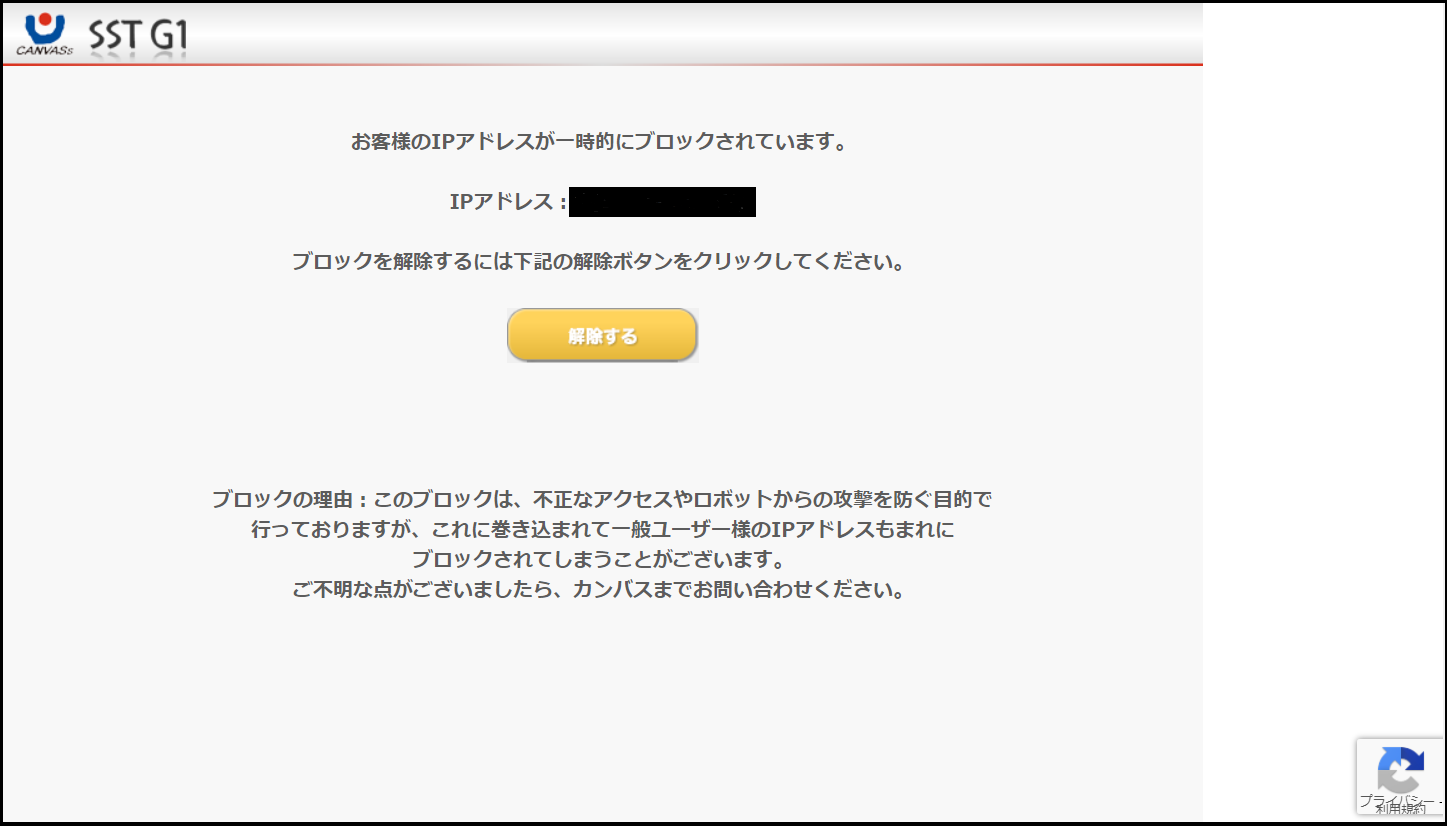NetSSTG1・SSTG1Lite2はチケット費用にサポート費が含まれておりますので、チケット費用以外に費用がかかることはございません。
https://netsstg1.co.jp/webauth/usr-login.action
上記ユーザーページは、旧版のSSTG1やSSTG1Liteのユーザーページとは異なるページになります。SSTG1・SSTG1Liteからのお乗り換えをご希望の方は、ページ下部の[新規ユーザ登録]より新たにユーザー登録を行ってください。ID・パスワードはユーザー様任意のもので設定をしてください。その際「乗換前のソフト」にて「SSTG1」もしくは「SSTG1Lite」を選択してください。
■Net SSTG1 / SSTG1 Pro / SSTG1 Lite2 の場合
ユーザーページから新しいチケットをご購入下さい。
SSTG1シリーズユーザログインページはこちら
ログイン後、左側メニューの[利用チケット購入]より購入を行います。
クレジットカード決済でご購入いただくと、その場でチケットが使用可能状態になります。銀行振込でご購入の場合は、弊社にてお振込確認後に使用可能状態とさせていただきます。(弊社営業時間内でのご対応となります。)
チケットの期限が切れた後、次にソフトを起動したタイミングで認証画面が表示されます。使用可能状態のチケットがあれば、ここでパスワードを入力すると次のチケット使用開始となります。認証を行う際はパソコンをインターネットに接続して下さい。
■NetSSTG1 Schoolの場合
チケットをご購入いただくことで、2年目まで延長利用が可能です。お手続きについてはカスタマーサポートまでお問い合わせ下さい。
既に次のチケットを購入していても、現在利用中のチケットの期限までは次のチケットは有効にならず上記メッセージは表示され続けます。チケットの期限が切れた後、次にソフトを起動したタイミングで認証画面が表示されますので、パスワードをご入力いただければ 新たに購入したチケットの使用が開始されます。[ヘルプ]-[ライセンス]の残り日数も、次のチケットが使用開始されるまでは変わりません。
なお、チケットの購入履歴はユーザページよりご確認いただけますのでご活用下さい。
はい。チケットご購入後、ソフトを起動してパスワード認証をするとカウントが開始されます。例えば、4月1日の18:00に認証した場合、60日チケットですと61日目の5月31日の18:00にチケットが切れることになります。
チケットの有効期限のカウントは新しいチケットを認証した瞬間からスタートし、秒単位で管理されております。
[ヘルプ]-[ライセンス情報]から、現在のチケットの残り日数が確認できます。
以下の原因が考えられます。
———————————–
■ハードウェア構成を変えた
■パソコンの時刻を変えた
■認証ドライバが古い
■Macで利用している
■Windows10にアップグレードした
■Windows11にアップグレードした
———————————–
■ハードウェア構成を変えた
ハードウェア構成を変えた場合、特にHDDやSSDを換装した場合などは、PC固有情報が書き換えられてしまい、ソフトで認識しているPC固有情報と一致しなくなるため、別なパソコンと認識され、再認証が必要となります。
この時点で認証台数が上限に達していない場合は、残っている認証可能台数を1つ消費して認証することで、利用再開が可能です。
認証台数が上限に達している場合は「上限に達しています。」というメッセージが出ます。この場合、カンバス側でのPC変更手続き(有償)が必要となります。ユーザーページ左側のメニューより、[有料変更依頼]から「PC変更依頼」を選択し手続きを行ってください。
※平日の弊社営業時間内でのご対応となります。
■パソコンの時刻を変えた
ライセンス(チケット)有効期間内にパソコンの時刻設定を変更してしまうと、ソフトのライセンス認証日時とパソコンの時刻に不整合が発生し、ご利用ができなくなってしまうことがあります。また、現在時刻のパソコンの時刻が一致していない場合も同様に認証できません。この場合、有償でのご対応となりますので弊社までご連絡下さい。
※平日の弊社営業時間内でのご対応となります。
パソコンの時刻変更はライセンス(チケット)が切れたタイミングで行うようお願いいたします。
■認証ドライバが古い
認証ドライバを最新バージョンにアップデートしてください。認証ドライバは、インストーラをダウンロードすると一緒にダウンロードできますので、ユーザーページの左側メニュー[インストーラダウンロード]よりダウンロードしてください。インストール手順は、一緒にダウンロードされる「インストールガイド」の「認証ドライバのインストール」の項目をご参照ください。
■Macで利用している
MacPCに仮想的にWindowsOSを入れた環境の場合、パソコンの内部的な時間設定が勝手に変わってしまい、
急にソフトが起動できなくなる事例があります。SSTG1シリーズはWindows専用ソフトとなっており、MacPCでのご利用はサポートしておりません。
■Windows10にアップグレードした
こちらのFAQをご覧ください。
■Windows11にアップグレードした
こちらのFAQをご覧ください。
上記に当てはまらない場合、[ドキュメント]フォルダー[Log]フォルダに存在する、NetAuthyyyymmdd.logの内、認証ができなくなった前後の日付のファイルを弊社にお送りください。
以下の原因が考えられます。
———————————–
■インターネットに接続されていない
■IDまたはパスワードが誤っている
■サーバメンテナンス中である
■ソフトのインストール後にPCを起動しなおしていない(新規インストール時)
■必要なプログラムがインストールされていない(新規インストール時)
■ソフトが正しくインストールされていない(新規インストール時)
■PCの時間設定が誤っている
■WiFiなど無線LAN接続になっている
■利用チケットが有効になっていない
———————————–
■インターネットに接続されていない
ご利用のパソコンをインターネットに接続してから認証を行って下さい。
■IDまたはパスワードが誤っている
念のため、認証の際に入力されたIDとパスワードで下記サイトにログインできるかをご確認下さい。
https://netsstg1.co.jp/webauth/usr-login
■サーバメンテナンス中である
下記時間帯はサーバーメンテナンスのため、ライセンス認証がご利用いただけない場合があります。
毎月第2週目の水曜日 AM9:00~AM12:00
※第2水曜ではなく、月の2週目の水曜です。
■ソフトのインストール後にPCを起動しなおしていない(新規インストール時)
ソフトのインストール後はPCを一旦シャットダウンし、再度立ち上げてから認証を行って下さい。
■必要なプログラムがインストールされていない(新規インストール時)
Windows10・11の場合:Windowsロゴマークを右クリック→「アプリと機能」もしくは「インストールされているアプリ」
Windows7・8.1の場合:Windowsのスタートメニューより、[コントロールパネル] - [プログラムと機能]
にて、以下のプログラムが表示されているかご確認下さい。
Net SSTG1の場合
・CANVASs NetSSTG1 Driver(x64)もしくは(x32)
・CANVASs SSTG1 Series もしくは CANVASs NetSSTG1
SSTG1 Proの場合
・CANVASs NetSSTG1 Driver(x64)もしくは(x32)
・CANVASs SSTG1 Series もしくは CANVASs SST G1 Pro
SSTG1 Lite2の場合
・CANVASs NetSSTG1 Driver(x64)もしくは(x32)
・CANVASs SSTG1 Series もしくは CANVASs SSTG1 Lite2
SSTG1 Dubの場合
・CANVASs NetSSTG1 Driver(x64)もしくは(x32)
・CANVASs SSTG1 Dub
NetSSTG1 Schoolの場合
・CANVASs NetSSTG1 Driver(x64)もしくは(x32)
・CANVASs NetSSTG1 School
■ソフトが正しくインストールされていない(新規インストール時)
ウイルス対策ソフトを起動した状態でインストールを行うと正しくインストールされないことがあります。ご利用のPCにウイルス対策がインストールされている場合は一旦停止した状態で、必要なプログラムをすべて再インストールしてみて下さい。
■PC の時間設定が誤っている
PC の時間設定が実時間と異なっている場合は認証が行えません。システム日付と時間が実時間と合っているかをご確認ください。
■WiFiなど無線LAN接続になっている
基本的には無線LAN でご利用いただいて問題ございませんが、どうしても認証が行えない場合はパソコンをネットワークに有線接続(ケーブル接続)した状態で認証を行って下さい。
■利用チケットが有効になっていない
チケットがご購入できていない、もしくはチケットを銀行振込で購入していてお支払がお済みではない可能性がございます。チケットのご購入状況をご確認ください。チケットの購入履歴はマイページの購入履歴、もしくはご登録アドレスに届いている「利用チケット購入のお知らせ」のメールよりご確認いただけます。
ご不明な場合はお問い合わせフォームよりお問い合わせください。
上記に当てはまらない場合、[ドキュメント]フォルダー[Log]フォルダに存在する、NetAuthyyyymmdd.logの内、認証ができなくなった前後の日付のファイルを弊社にお送りください。
ロックの解除は有償5,000円にて承りますので下記の項目とともに弊社までメールにてご連絡下さい。ご本人確認をさせていただいた後、課金ロックを解除いたします。
※平日の弊社営業時間内でのご対応となります。
【ご本人様確認項目】
SSTG1Dubをオプションで所持している場合、SSTG1Dubのチケットを購入する必要はありません。
チケットはオプション本体のソフトと兼用になりますので、SSTG1Dubではなくオプション本体のチケット(NetSSTG1のオプションなら、NetSSTG1のチケット)をご購入ください。
ご利用のPCを海外でご利用になる際は、PCの時刻を変更するのではなく、タイムゾーンを現地に設定し直して下さい。タイムゾーンを変更することで、現地時間にPCの時刻が自動補正されますが、この場合はそのままご利用いただけます。帰国後、元の時間に戻す場合もタイムゾーンを元に戻してください。
クレジットカード決済の場合は、すぐにご利用いただけます。
銀行振込の場合は、ご入金が弊社側で確認でき「【株式会社カンバス】確認完了のお知らせ」という件名のメールが届いてからご利用いただけるようになります。ご入金確認ができるのは弊社営業時間内のみとなります。夜間休日等でお急ぎの場合はクレジットカード支払いで購入されることをお勧めいたします。
お支払い方法を銀行振込からクレジットカード支払いに変更したい場合はこちらをご覧ください。
https://canvass.co.jp/ufaqs/linsece18/
初回起動および前回のチケットの有効期限が切れている場合はパスワード入力画面が出ますので、パスワードを入力するとその時点からチケットが利用開始されます。
前回のチケットの有効期限がまだ来ていない場合には、前回のチケットが有効となっており、新たに購入したチケットはストックされます。前回のチケットの有効期限が切れたタイミングでパスワード入力画面が出ますので、パスワードを入力するとその時点からチケットが利用開始されます。
なお、チケットの残り日数は[ヘルプ]-[ライセンス]よりご確認いただけます。
チケット費用については、消費税を含んだ金額を海外ユーザー様向けの定価として販売させていただいております。銀行振込でお支払いの場合もクレジットカード決済の場合と金額は同様です。何卒ご理解くださいますようお願いいたします。
チケットは、現在使用しているチケットの有効期限が切れた後に間を空けても問題ございません。休止期間の期限もとくにございませんので、再度ご利用されるタイミングでユーザーページよりチケットをご購入ください。
このメッセージが表示される原因の一つとして、利用チケットの有効期限が切れていることが考えられます。その場合は、本サイト右上メニューから「マイページ」にログインし、チケットをご購入ください。
なお、利用チケット購入の際、お支払い方法「銀行振込」を選択された場合、弊社でご入金の確認ができるまではチケットが有効にならず、このメッセージも表示され続けますのでご注意ください。クレジットカード払いの場合はご購入完了後即ご利用可能です。
それ以外の原因でこのメッセージが表示されることもあります。チケット期限が切れていないと思われる場合や、原因が分からない場合はお問い合わせください。
チケット制ソフトの場合、とくに必要なお手続きはございません。そのままドングルをお持ちいただいて、次にお使いになる機会があれば、マイページからチケットをご購入いただくことでまた使えるようになります。休止期間の期限などもございません。
もし使用を完全に停止する場合には、別途お問い合わせください。
はい。問題ありません。
現在ご利用中のチケットの有効期間内に新たにチケットを購入した場合、そのチケットは未使用のままストックされます。現在のチケットの有効期限が切れた後にソフトを起動するとパスワード入力画面が出ますので、パスワードを入力するとその時点からチケットが利用開始されます。
ただし、未使用のチケットがストックされた状態でソフトをアンインストールし、再度インストールして認証をした場合、現在のチケットの有効期間内であってもストックのチケットが使用開始されることがあります。チケットを早めに購入した場合、現在のチケットの有効期限が来るまではアンインストール→再インストールを行わないようご注意ください。
PCの設定の「日付と時刻」にある「夏時間に合わせて自動的に調整する」のオンオフの切り替えについては、タイムゾーンと同じ扱いになりますので、切り替えても認証に影響が出ることはございません。
PCの時間を手で変更すると認証に影響が出るため、必ずこちらのオンオフ切り替えで変更するようにしてください。
ソフト起動時の認証パスワードは、マイページにログインする時と同じものです。
マイページログイン
https://netsstg1.co.jp/webauth/usr-login
上記ページからログインができるかご確認ください。
ログインパスワードがご不明な場合は、ログインボタン下の「パスワードをお忘れの方はこちら」から再発行のお手続きを行ってください。
お手数ですが、再度チケットを「クレジットカード支払い」でご購入ください。先に「銀行振込」で購入したチケットは振込みはせずに、キャンセルをご希望の旨、のちほどメールでご一報ください。
「お客様のIPアドレスが一時的にブロックされています。」の画面は、画面上のメッセージの通り、お客様のIPアドレスが一時的にブロックされていると表示されるものになります。
この画面が出た場合は、「解除する」のボタンをクリックして、ブロックを解除してください。